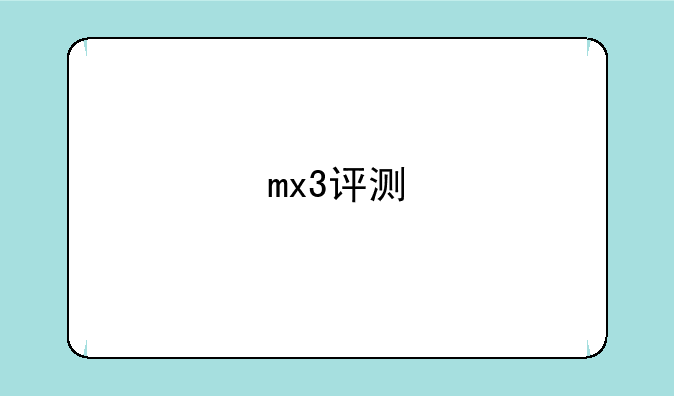华硕笔记本配置——华硕笔记本配置更新怎么关闭

华硕笔记本配置:如何有效关闭华硕笔记本的配置更新
在数字化时代,华硕笔记本以其卓越的性能和稳定的配置赢得了广大用户的青睐。然而,对于部分用户而言,笔记本的自动配置更新可能会带来不便,尤其是在不希望打扰工作或娱乐时。本文将详细介绍如何有效关闭华硕笔记本的配置更新用户更好地掌握自己的设备。
一、了解配置更新的重要性
在深入探讨如何关闭配置更新之前,我们有必要先了解更新的重要性。华硕笔记本的自动更新旨在确保设备的安全性和稳定性,通过修复已知漏洞和引入新功能来提升用户体验。然而,对于特定需求的用户来说,自动更新可能会带来不必要的困扰,尤其是在关键任务期间。
二、通过控制面板关闭Windows Update(适用于Windows 7/8)
对于使用Windows 7或Windows 8的华硕笔记本用户,可以通过控制面板来关闭Windows Update。
① 点击开始菜单,选择“控制面板”。② 在控制面板窗口中,找到并点击“Windows Update”选项。③ 点击左侧导航栏的“更改设置”链接。④ 在更改设置页面上,选择“从不检查更新(不推荐)”选项。⑤ 点击页面底部的“确定”按钮以保存修改。
通过上述步骤,Windows Update将被完全关闭,华硕笔记本将不再自动检查并安装更新。
三、针对Windows 10/11的专业关闭方法
对于使用Windows 10或Windows 11的华硕笔记本,关闭自动更新的方法更为多样,以下是几种有效的策略:
① 使用组策略编辑器(仅适用于专业版或企业版)
a. 按“Win + R”键,输入“gpedit.msc”,打开本地组策略编辑器。b. 在左侧依次打开“计算机配置”、“管理模板”、“Windows组件”、“Windows更新”。c. 双击打开“配置自动更新”,选择“已禁用”,点击“确定”。这种方法将彻底禁用Windows更新服务。
② 通过服务管理器关闭Windows Update
a. 在搜索框中输入“服务”,找到并打开“服务”应用。b. 在服务列表中找到“Windows Update”,右键点击,选择“属性”。c. 在“启动类型”下拉菜单中选择“禁用”,并点击“停止”按钮来立即停止服务。d. 在“恢复”选项卡中,将“第一次失败”设置为“无操作”,点击“确定”。这种方法将确保Windows Update服务在重启后不会自动启动。
③ 设置更新时段以避免干扰
a. 点击开始按钮,选择“设置”、“更新和安全”、“Windows更新”。b. 在更新设置下,点击“更改使用时段”。c. 设置希望避开系统更新的时间段,点击“保存”。这种方法允许用户在特定时间段内避免更新干扰。
四、注意事项与后续操作
在关闭自动更新后,用户需要定期手动检查和安装更新以确保设备的安全性和稳定性。这可以通过访问Windows Update设置并手动点击“检查更新”按钮来完成。此外,对于关键驱动程序和系统组件的更新,建议访问华硕官方网站下载并安装最新版本。
总之,关闭华硕笔记本的配置更新是一个涉及安全与便利性的权衡过程。通过本文提供的详细步骤和注意事项,用户可以更好地掌握自己的设备,确保在需要时能够灵活控制更新过程。在享受数字生活的同时,也要时刻关注设备的安全与健康。

 产品报价
产品报价 配置参数
配置参数 数码教程
数码教程 数码产品
数码产品 数码资讯
数码资讯